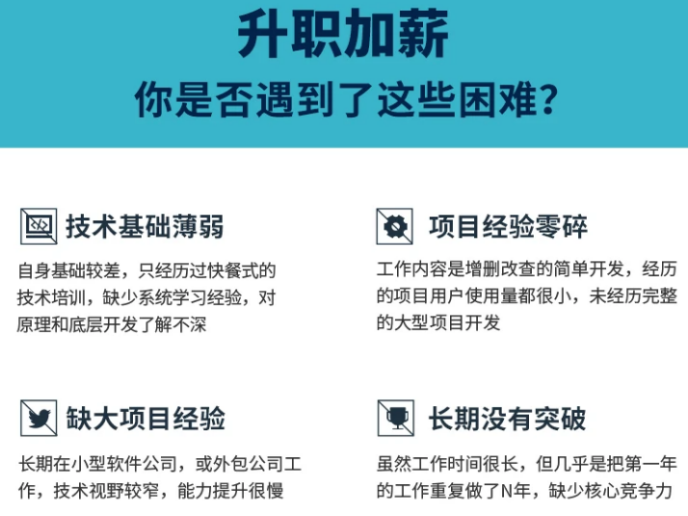
安卓开发教你如何自定义View并实现炫酷进度条
如果你看到了这里,觉得文章写得不错就给个赞呗?如果你觉得那里值得改进的,请给我留言。一定会认真查询,修正不足。GitHub地址PS:我GitHub中有大量高阶Android学习视频资料和面试资料包~,请给我留言。一定会认真查询,修正不足。[外链图片转存中…(img-MrQvucgH-1710697172009)]GitHub地址PS:我GitHub中有大量高阶Android学习视频资料和面试资料包
2.在构造方法中获取attr.xml中定义的属性,这一步很关键,而且要注意,由于属性文件与自定义控件的类是绑定的,而且安卓系统规定了获取并设置控件属性的值时,要用“R.styleable.类名_属性名”来获取并设置该属性,具体见代码及注释
public CircleProgressBar(Context context, @Nullable AttributeSet attrs, int defStyleAttr) {
super(context, attrs, defStyleAttr);
// 获取attr.xml文件中的属性
TypedArray array = context.obtainStyledAttributes(attrs, R.styleable.CircleProgressBar);
// 注意,获取innerBackground属性不是R.styleable.innerBackground,而是R.styleable.CicleProgressBar_innerBackground
mInnerBackground = array.getColor(R.styleable.CircleProgressBar_innerBackground, mInnerBackground);
mOuterBackground = array.getColor(R.styleable.CircleProgressBar_outerBackground, mOuterBackground);
mRoundWidth = (int) array.getDimension(R.styleable.CircleProgressBar_roundWidth, dip2px(10));
mProgressTextSize = array.getDimensionPixelSize(R.styleable.CircleProgressBar_progressTextSize,
sp2px(mProgressTextSize));
mProgressTextColor = array.getColor(R.styleable.CircleProgressBar_progressTextColor, mProgressTextColor);
array.recycle();
mInnerPaint = new Paint();
mInnerPaint.setAntiAlias(true);
mInnerPaint.setColor(mInnerBackground);
mInnerPaint.setStrokeWidth(mRoundWidth);
mInnerPaint.setStyle(Paint.Style.STROKE);
mOuterPaint = new Paint();
mOuterPaint.setAntiAlias(true);
mOuterPaint.setColor(mOuterBackground);
mOuterPaint.setStrokeWidth(mRoundWidth);
mOuterPaint.setStyle(Paint.Style.STROKE);
mTextPaint = new Paint();
mTextPaint.setAntiAlias(true);
mTextPaint.setColor(mProgressTextColor);
mTextPaint.setTextSize(mProgressTextSize);
}
3.重写onMesure() 和 onDraw()方法,这两个方法可以设置自定义的属性和可以自己用canvas对象去画自定义的控件,进而实现漂亮的外观效果
@Override
protected void onMeasure(int widthMeasureSpec, int heightMeasureSpec) {
super.onMeasure(widthMeasureSpec, heightMeasureSpec);
int width = MeasureSpec.getSize(widthMeasureSpec);
int height = MeasureSpec.getSize(heightMeasureSpec);
setMeasuredDimension(Math.min(width, height), Math.min(width, height));
}
@Override
protected void onDraw(Canvas canvas) {
// 先画内圆
int width = getWidth()/2;
int radius = width;
canvas.drawCircle(radius,radius,radius-mRoundWidth/2,mInnerPaint);
//画圆弧
@SuppressLint(“DrawAllocation”)
RectF rectF=new RectF(mRoundWidth/2,mRoundWidth/2, getWidth()-mRoundWidth/2,getHeight()-mRoundWidth/2);
//如果进度为0就不绘制
if (mProgress == 0) {
return;
}
float percent=(float)mProgress/mMax;
canvas.drawArc(rectF,0,360*percent,false,mOuterPaint);
// 画进度文字
String text = ((int) (percent * 100)) + “%”;
@SuppressLint(“DrawAllocation”)
Rect rect=new Rect();
mTextPaint.getTextBounds(text,0,text.length(),rect);
float dx=getWidth()/2-rect.width()/2;
@SuppressLint(“DrawAllocation”)
自我介绍一下,小编13年上海交大毕业,曾经在小公司待过,也去过华为、OPPO等大厂,18年进入阿里一直到现在。
深知大多数初中级安卓工程师,想要提升技能,往往是自己摸索成长,但自己不成体系的自学效果低效又漫长,而且极易碰到天花板技术停滞不前!
因此收集整理了一份《2024年最新Android移动开发全套学习资料》送给大家,初衷也很简单,就是希望能够帮助到想自学提升又不知道该从何学起的朋友,同时减轻大家的负担。




由于文件比较大,这里只是将部分目录截图出来,每个节点里面都包含大厂面经、学习笔记、源码讲义、实战项目、讲解视频
如果你觉得这些内容对你有帮助,可以添加下面V无偿领取!(备注Android)

最后
如果你看到了这里,觉得文章写得不错就给个赞呗?如果你觉得那里值得改进的,请给我留言。一定会认真查询,修正不足。谢谢。

最后文末放上一个福利:GitHub地址
PS:我GitHub中有大量高阶Android学习视频资料和面试资料包~
,请给我留言。一定会认真查询,修正不足。谢谢。
[外链图片转存中…(img-MrQvucgH-1710697172009)]
最后文末放上一个福利:GitHub地址
PS:我GitHub中有大量高阶Android学习视频资料和面试资料包~
欢迎大家一起交流讨论啊~

开放原子开发者工作坊旨在鼓励更多人参与开源活动,与志同道合的开发者们相互交流开发经验、分享开发心得、获取前沿技术趋势。工作坊有多种形式的开发者活动,如meetup、训练营等,主打技术交流,干货满满,真诚地邀请各位开发者共同参与!
更多推荐
 已为社区贡献5条内容
已为社区贡献5条内容





所有评论(0)